Избришите привремене датотеке помоћу алата за чишћење диска у оперативном систему Виндовс 11/10
Већ смо видели шта су привремене датотеке у Виндовс-у . Привремене датотеке у Виндовс(Windows) -у су оне нежељене датотеке(junk files) чија је употреба само привремена и постају сувишне када се задатак заврши. Ове привремене датотеке би требало да буду избрисане када програм изађе. Али то није увек случај, што доводи до губитка простора на диску.
Иако присуство ових привремених(Temporary) датотека неће утицати на перформансе вашег оперативног система, њихово повремено брисање је само ствар добре кућне праксе и то треба редовно чинити. Колико често то треба да радите зависи од тога колико агресивно користите рачунар. Али за већину корисника, верујем да би брисање таквих привремених(Temporary) датотека једном месечно требало бити довољно добро.
САВЕТ(TIP) : Можете да ослободите простор на диску и користећи Сенсе за складиштење.
Алат за чишћење диска у оперативном систему Виндовс 11/10
Данас ћу писати о корацима за брисање привремених датотека у Windows 11/10/8 помоћу уграђене алатке за чишћење диска(Disk Cleanup Tool) . Овај пост је написан имајући на уму почетнике(beginners) , који можда не знају како да користе алат.
Дозволите ми да то опишем корак по корак:
Кораци за брисање привремених датотека(Delete Temporary Files) у Windows 11/10
Корак 1(Step 1) – Померите курсор у горњи десни угао екрана и кликните на „Тражи“. Идите на подешавања и унесите Чишћење диска(Disk Cleanup) у поље за претрагу. Затим кликните на „ Ослободи(Free) простор на диску чишћењем непотребних датотека“ или „ Апликација за чишћење диска на радној површини(Disk Cleanup Desktop) “ у зависности од случаја.




Услужни програм за чишћење диска(Disk Cleanup) у Windows 11/10/8 је скоро сличан оном који смо користили у оперативном систему Виндовс 7(Windows 7) . Опције за брисање укључују:
- Преузете програмске датотеке
- Тренутни интернет фајлови
- Офлајн веб странице
- Рециклажна канта
- Привремене датотеке
- Датотеке за оптимизацију испоруке
- ДирецтКс Схадес Цацхе
- Сличице
- Чишћење Виндовс Упдате-а
- Датотеке за извештавање о грешкама у оперативном систему Виндовс
Такође можете приступити услужном програму за чишћење диска(Disk Cleanup Utility) тако што ћете директно ући у својства диск јединице Ц.(Drive C)
Корак 1(Step 1) – Идите на Мој рачунар(My Computer) и кликните десним тастером миша на диск Ц.(Drive C.) Затим кликните на мени Својства .(Properties)
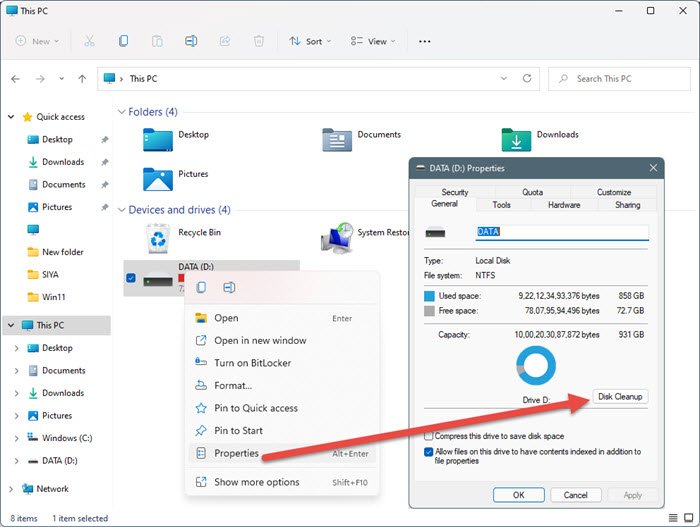
Корак 2(Step 2) – Доћи ћете до оквира који приказује својства локалног диска(Disk C Properties) Ц. Кликните(Click) на „Чишћење диска“.

Остало је исто као корак 3, корак 4(Step 4) и корак 5(Step 5) који су горе поменути.
Ако желите, можете додати Чишћење диска у контекстни мени(add Disk Cleanup to the context menu) чврстих дискова.
Требате више чистити?(Need to clean more?)
- Покрените cleanmgr /sageset:1 . Видећете више опција за чишћење
- Користите ЦЦЕнханцер(CCEnhancer) за ЦЦлеанер да бисте више очистили
- Уклоните претходне инсталације Виндовс-(previous Windows installations) а / Виндовс.олд
- Учините да алатка за чишћење диска избрише СВЕ привремене датотеке, укључујући оне креиране у последњих 7 дана(Make Disk Cleanup Tool delete ALL temporary files, including those created in the last 7 days) .
- Избришите претходне системске слике и резервне копије . Отворите Control Panel > Backup анд Ресторе(Restore) ( Виндовс 7(Windows 7) ) > Манаге(Manage) спаце.
- Избришите директоријуме $Виндовс.~БТ и $Виндовс.~ВС .
Идите овде да бисте сазнали више начина да ослободите и повећате простор на хард диску на Виндовс рачунарима . Такође можете да користите бесплатне чистаче нежељених датотека(freeware junk file cleaners) као што су ЦЦлеанер(CCleaner) или Куицк Цлеан да бисте брзо избрисали кеш датотеке(delete the Cache Files) у Виндовс-у.
Погледајте овај пост ако недостаје дугме за чишћење диска . А ово је ако чишћење диска не ради исправно(Disk Cleanup is not working correctly) .
Да ли је чишћење(Disk Cleanup) диска алатка за управљање диском(Disk Management) ?
Диск Цлеануп(Disk Cleanup) је услужни програм за одржавање за уклањање нежељених датотека, док вам управљање диском(Disk Management) помаже да организујете, избришете, спојите и креирате нове партиције чврстог диска. Док је прва слична функцији Стораге Сенсе у оперативном систему Виндовс 11/10 , друга је алатка за складиштење коју треба пажљиво користити, иначе ће довести до трајног губитка података. Можда не звучи очигледно јер су оба повезана са диском или складиштем.
Колико обично траје чишћење диска(Disk Cleanup) ?
Зависи од броја нежељених датотека које планирате да уклоните и брзине уређаја за складиштење. Када користите Диск Цлеануп(Cleanup) на ССД(SSD) - у, то је брже од ХДД(HDD) -а због високе стопе читања и писања. У оба случаја, не би требало да траје дуже од неколико минута.
Шта се дешава ако откажем чишћење диска(Disk Cleanup) ?
Ако прекинете процес чишћења диска између, и даље ћете имати неколико датотека. Када почне коначно извршавање чишћења диска(Disk Cleanup) , све датотеке се поређају и затим уклањају једна по једна. Сваки прекид ће оставити датотеке и избрисати све што је било на листи пре него што га откажете. Ако сте забринути због оштећења података, немојте бити.
Овај пост ће вам помоћи ако се чишћење диска заглави на Виндовс Упдате Цлеануп .
Related posts
Учините да алатка за чишћење диска избрише СВЕ привремене датотеке у оперативном систему Виндовс 11/10
Нежељене датотеке у оперативном систему Виндовс 11/10: Шта можете безбедно да избришете?
Како избрисати Волуме Схадов Цопиес у оперативном систему Виндовс 11/10
Поправите грешку у недодељеном простору на УСБ диску или СД картици у оперативном систему Виндовс 11/10
Бесплатан софтвер за анализу простора на диску за Виндовс 11/10
Шта је брзо покретање и како то омогућити или онемогућити у оперативном систему Виндовс 11/10
Уклоните претходне инсталације оперативног система Виндовс након надоградње на Виндовс 10
Како отворити управљање дисковима у оперативном систему Виндовс 11/10
Анализирајте и оптимизујте простор на диску помоћу ДискСави за Виндовс 10
Како онемогућити аутоматску ротацију екрана у оперативном систему Виндовс 11/10
Објашњење фасцикле ВинСкС у оперативном систему Виндовс 11/10
Како користити Препоруке за чишћење у оперативном систему Виндовс 11
Како променити поставке локације у оперативном систему Виндовс 11/10
Како онемогућити Стораге Сенсе у оперативном систему Виндовс 11/10
Различити начини за брисање привремених датотека у оперативном систему Виндовс 11/10
Како променити језик фееда вести и интересовања у оперативном систему Виндовс 11/10
Како искључити индексирање Виндовс претраге када је мало простора на диску
Мирацаст не ради на Виндовс 11/10 након ажурирања
Фасцикла Фулл Темп покреће грешку малог простора на диску у оперативном систему Виндовс 10
Како мапирати мрежни диск или додати ФТП диск у Виндовс 11/10
